5 moduri de a remedia eroarea Minecraft Nu a putut porni jocul (09.16.25)
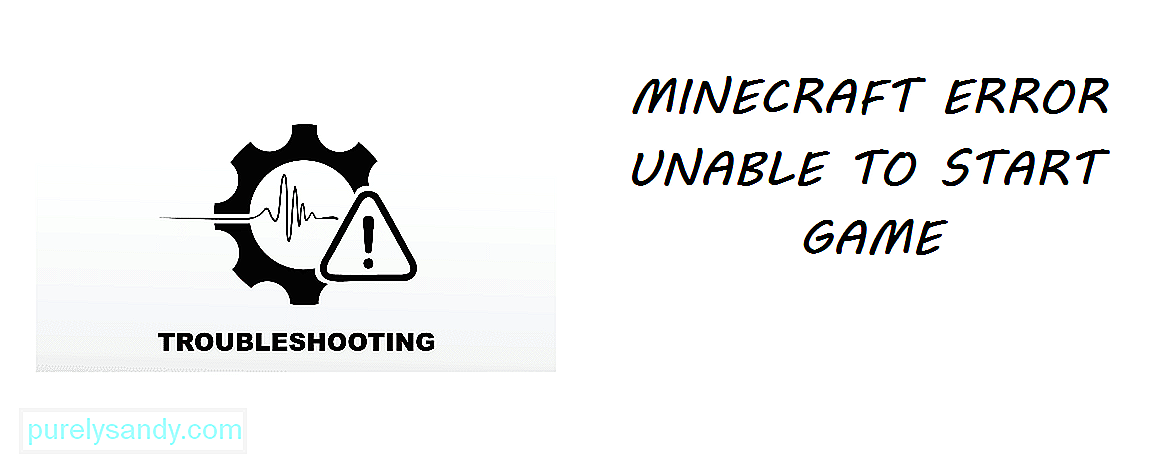 Eroare minecraft imposibil de pornit jocul
Eroare minecraft imposibil de pornit jocul Minecraft este unul dintre cele mai populare jocuri video lansate vreodată în industria jocurilor. Chiar dacă jocul a fost lansat în 2011, este totuși cel mai bine vândut joc din toate timpurile. Deoarece jocul are aproape un deceniu, jucătorii s-au confruntat cu diverse probleme și erori. Aceste probleme au fost rezolvate de-a lungul timpului, dar câțiva jucători se confruntă în continuare cu acestea.
Minecraft Error Impossible Start Game
Lecții populare Minecraft
Această problemă este destul de populară printre jucători. Minecraft nu va porni corect, ceea ce va duce la o eroare. Eroarea spune practic jucătorului că nu a putut porni corect. Eroarea apare odată ce jocul se blochează. Jucătorii care se confruntă cu această problemă nici măcar nu pot juca jocul.
Există destul de multe posibilități pentru motivul pentru care jocul dvs. nu pornește. Puteți încerca câțiva pași pentru a depana și a remedia această eroare. Iată câțiva pași pe care îi puteți face pentru a rezolva această eroare:
Modalități de remediere a erorii Minecraft Nu se poate începe joculDacă nu sunteți rularea jocului ca administrator, alte programe ar putea interfera cu jocul dvs. Primul lucru pe care ar trebui să-l încercați este să rulați jocul ca administrator.
Pur și simplu faceți clic dreapta pe aplicația dvs. Minecraft și faceți clic pe „Rulați ca administrator”. Dacă apare un semn de avertizare, faceți clic pe da sau pe ok. Acum veți rula jocul ca administrator.
Utilizarea unei versiuni mai vechi de Java ar putea duce la un număr de bug-uri în Minecraft. În loc să vă actualizați pur și simplu aplicația Java, reinstalați programul. Mai întâi, dezinstalați Java de pe computer.
Acum, descărcați cea mai recentă versiune de Java de pe internet. Asigurați-vă că reporniți computerul imediat după dezinstalarea Java. Minecraft ar trebui să funcționeze perfect acum dacă utilizați o versiune veche de Java.
Uneori, lansatorul Minecraft nu se va actualiza până la în sine. În astfel de cazuri, va trebui să forțați manual actualizarea lansatorului. O versiune mai veche a lansatorului vă va bloca Minecraft.
Acest lucru se poate face prin deschiderea lansatorului Minecraft. Faceți clic pe Opțiuni care este chiar lângă caseta de text a numelui de utilizator. Acum, faceți clic pe „Actualizare forțată”. De îndată ce ați făcut clic pe Terminat, introduceți acreditările Minecraft. Verificați dacă jocul dvs. se blochează în continuare.
Un mod ar putea interfera cu Minecraft. Cele mai multe moduri din Minecraft sunt buggy, deoarece sunt încă în lucru. Dacă aveți modificări instalate în joc, vă recomandăm să le eliminați.
Utilizarea prea multor moduri ar putea, de asemenea, să vă provoace un accident. Acesta este motivul pentru care ar trebui să eliminați toate modificările instalate în Minecraft.
Setările firewall-ului ar putea bloca Minecraft-ul dvs. să ruleze corect. Același lucru s-ar putea spune și pentru serverele proxy. Găsiți setările firewall-ului pe computer. Verificați dacă orice setare sau program nu permite ca Minecraft să ruleze corect.
Dacă acesta este cazul, închideți-l / dezactivați-l. De asemenea, asigurați-vă că antivirusul dvs. nu interferează cu jocul.
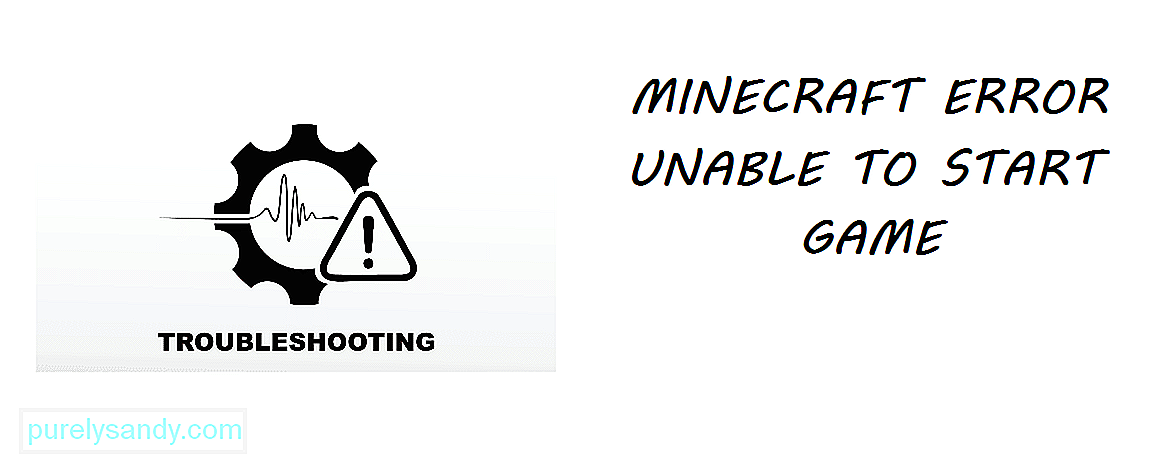
Video YouTube.: 5 moduri de a remedia eroarea Minecraft Nu a putut porni jocul
09, 2025

